Dans le dernier article , je vous ai montré comment vous pouvez utiliser l'arpégiateur MIDI FX sur vos instruments logiciels pour créer plus de rythme et l'intérêt de vos chansons. Dans cet article, permet de prendre un peu plus loin et voir d'autres façons d'intégrer arpèges dans vos productions
Exporter le modèle Arp
Alors que vous avez programmé dans un grand motif de arp pour votre synthé avec un peu de randomisation de la longueur de la note, la vélocité, avec une gamme d'octave de hausse, avec quelques variations. Alors que ses grands présentant des variations avec vos habitudes de arp, parfois, vous voulez avoir un motif fixe où vous pouvez choisir les notes à modifier.
Si vous voulez faire cela, alors la meilleure façon est d'exporter ce modèle sur une piste d'instrument logiciel. Vous aurez voir un gros bouton de lecture en haut à gauche de l'interface. Notez que lorsque vous lisez votre modèle arp que la petite boîte à côté de ce bouton de lecture va du gris au blanc. C'est ce qu'on appelle le bouton Capture.
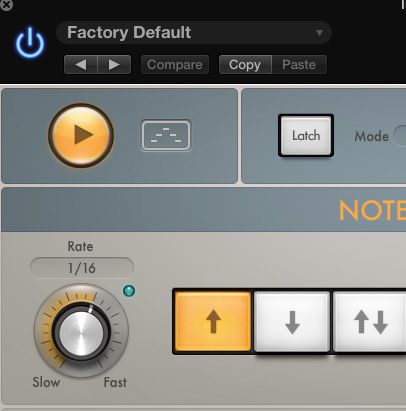
Maintenant le faire tout en votre arp est en cours de lecture. Faites glisser la boîte sur une zone vide de votre piste d'instrument, et de voir comment il convertit le modèle arp pour une région MIDI.
Le seul problème, c'est qu'il ne exporte une petite région de la arpèges. Ainsi, par exemple si vous jouez une triade sur deux octaves, itll seulement exporter une petite région MIDI d'environ 10 notes, en fonction de quel ordre la note que vous avez sélectionné. Pour obtenir une plus exporter MIDI, changer le format de direct en mode Grille.
Utilisation du mode Grille
Avec le mode Grille cela vous donne un modèle 16-étape (vous pouvez avoir plusieurs étapes mais nous occuperons de cela un peu plus tard). Cliquez sur une étape et voir comment elle s'est inspirée dans une barre verticale. La hauteur de cette barre détermine la vitesse, de sorte que vous pouvez dessiner dans des quantités différentes de vitesse pour chaque étape.
Et si vous cliquez sur le nombre, il désactive cette étape. Peut-être que vous voulez des restes dans le modèle. Dessiner dans un modèle que vous voulez, maintenant lire le modèle et maintenant faites glisser le bloc MIDI de votre instrument, et de voir comment il exporte maintenant une région plus MIDI.
Si vous voulez un modèle de plus de 16 étapes, vous pouvez faire glisser la poignée droite sur la barre qui fonctionne en ligne avec le bouton Personnaliser pour étendre le nombre d'étapes. Avant la lecture MIDI assurez-vous de contourner le Arp MIDI FX.
Modification de votre Arp MIDI
Maintenant, si vous double-cliquez sur la région MIDI il apporte l'éditeur Piano Roll pour cette région. Vous pouvez maintenant modifier manuellement la configuration arp plus loin. De cette façon, il ya moins de randomisation, et la tendance est fixe, de sorte que vous savez à chaque fois ce modèle reproduit itll être exactement la même. Peut-être que vous voulez modifier certains des placements de notes. En examinant notamment le modèle MIDI vous donne une bonne indication de la façon dont l'arp fonctionne. Essayer une variation sur le Arp MIDI FX, puis exporter la région MIDI et voir comment il se distingue.
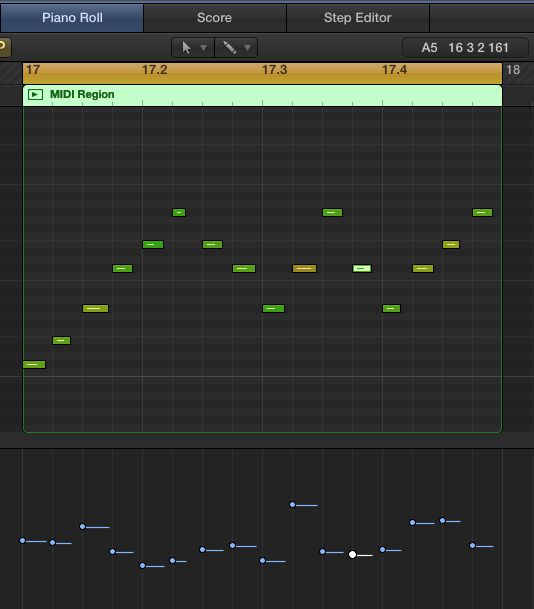
Utilisation de plusieurs Arp
Cela vous donne une bonne idée de la façon d'utiliser un arpégiateur dans vos chansons. Mais cela ne vous empêche d'utiliser plus d'un. Le plus on est de fous! Essayez ceci. Mettre en place un instrument avec un effet arp MIDI. Utilisez un taux de note 1/16 puis programme dans un modèle de pas dans le mode Grille. Pan cet instrument vers la gauche.
Maintenant créer un nouvel instrument et ajouter un autre Arp MIDI FX sur cette piste. Ive a utilisé un instrument logiciel similaire, mais légèrement tordu si cela semble un peu différent de l'autre instrument. Cette fois, utiliser une note Taux 16 nouveau, mais utiliser un modèle de variation. Programme dans un autre modèle de l'étape en mode Grille. Puis un panoramique de cet instrument vers la droite. Maintenant jouent dos et entendre comment les deux arpèges jouent l'un l'autre créant un effet de rythme intéressant, plus panoramique stéréo effet.
Un arp:
[Id audio = "29205"]
Deux arpèges:
[Id audio = "29204"]
Conclusion
C'est comment intégrer arpèges dans vos productions de musique pour une couche supplémentaire d'intérêt supplémentaire et la complexité. Je trouve qu'ils peuvent vraiment aider à augmenter l'intensité de votre piste. Ainsi, vous pouvez les utiliser comme une accumulation à une grande partie de votre chanson. Et en utilisant plus d'un Arp-vous vraiment commencer à obtenir des résultats stéréo fous. Donc, essayez certaines de ces techniques d'arpèges dans vos prochaines productions et voir et entendre comment il faut monter d'un cran.
Pour d'autres conseils Logic X, consultez les articles suivants:
http://www.macprovideo.com/tutorial/logic-pro-200-midi-fx-la-arpégiateur


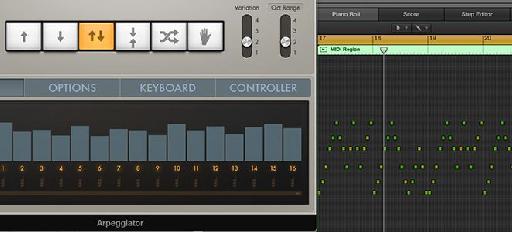
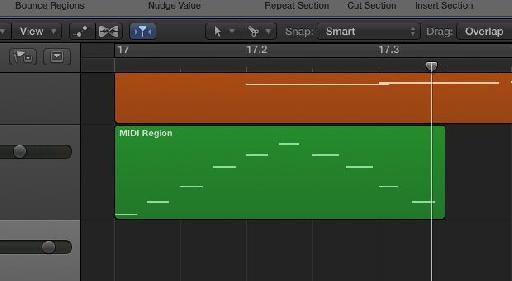
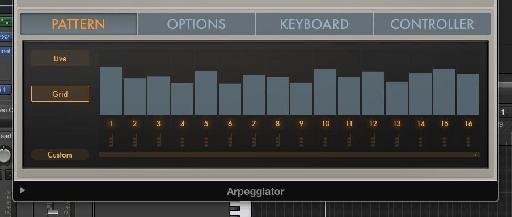
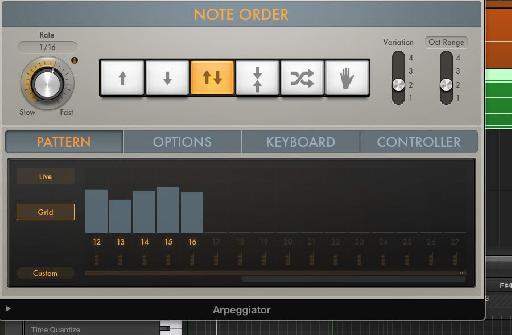
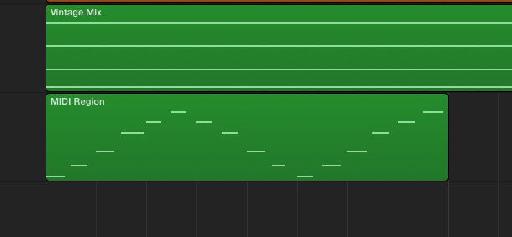
 © 2024 Ask.Audio
A NonLinear Educating Company
© 2024 Ask.Audio
A NonLinear Educating Company
Discussion
Want to join the discussion?
Create an account or login to get started!